视频合并怎么操作?视频合并的2种方法
发布时间:2021-07-15 18:45 星期四
为了使视频内容看起来更加丰富一点,有时候我们需要把多个视频合并成为一个视频。那视频合并怎么操作呢?下面的这款视频剪辑软件就可以将多个视频合并成一个视频的,我们一起来学习一下吧。

方法一:
首先我们需要打开已安装好的迅捷视频剪辑软件,并点击【视频合并】功能。进入到【视频合并】功能界面后,【点击添加 或 直接拖入视频】按钮,将视频文件从电脑中添加至软件里。
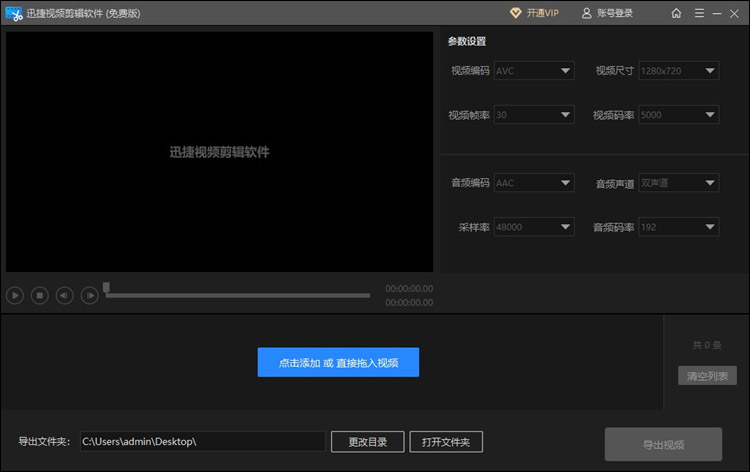
把视频成功添加到软件中后,我们可以对每个视频进行【编辑】,这里可以对其进行【剪切片段】、【画面裁剪】操作。视频的参数设置完成后,我们可以单击【确定】按钮。
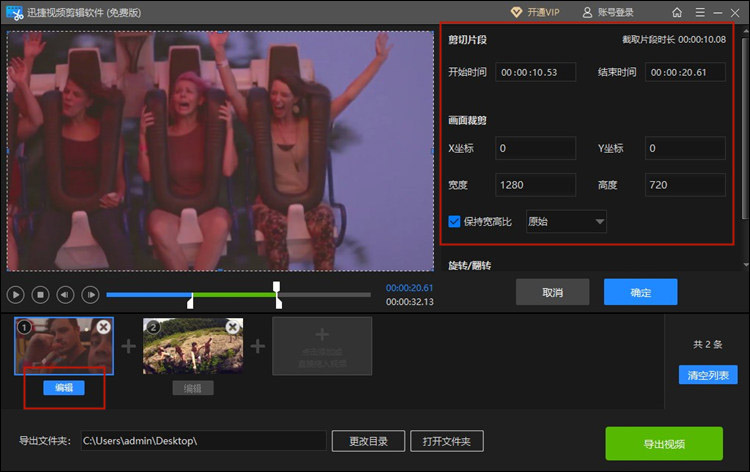
这里如果对导入的视频顺序不满意,我们也可以通过左右箭头进行移动调整位置。这里还有【视频编码】、【视频尺寸】、【视频帧率】、【视频码率】、【音频编码】、【音频声道】、【采样率】和【音频码率】可以让我们调整参数,如果你对视频质量要求不高,可以直接默认系统参数哦!
所有参数设置完成后,我们可以点击【导出视频】按钮对其进行导出即可。
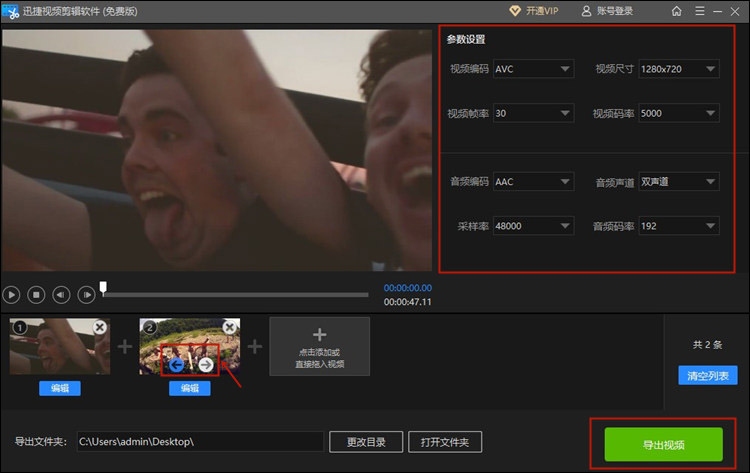
方法二:
除了直接从【视频合并】功能进入界面外,我们还可以通过【新建文件】的功能进入视频合并的操作界面。首先我们需要选择一个视频比例,小编这里选择的是【16:9】。
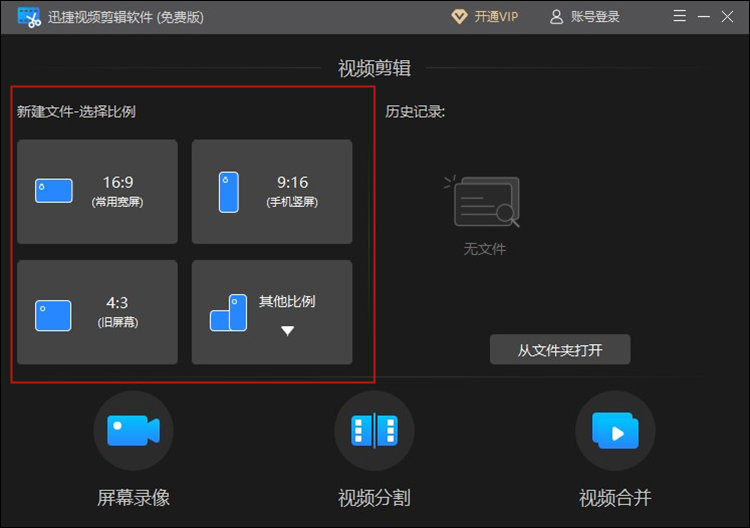
然后点击【导入】按钮,将视频文件进行导入。视频导入完成后,将它们拖动到下方的时间轴上,这里我们可以对视频的顺序先进行调整。
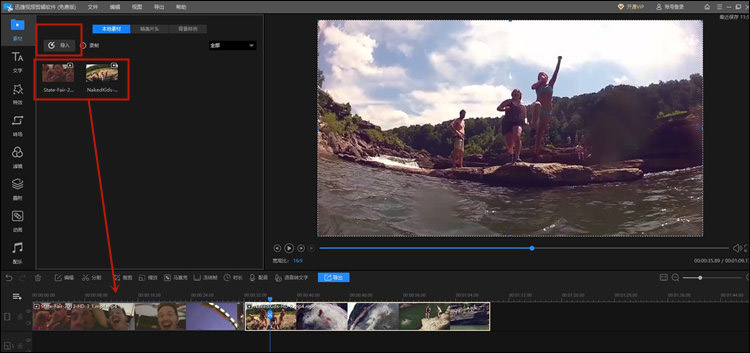
这样一个简单视频合并就完成啦!如果你想让画面看起来更加丰富一点,还可以在两个视频之间添加一些【转场】特效,选择左侧功能栏中的【转场】,我们可以看到它有300+种特效,你可以选择一个自己喜欢的特效进行添加,如果有选择困难症,那就可以点击【一键随机转场】,这样软件就会自动帮你的视频添加转场特效了。
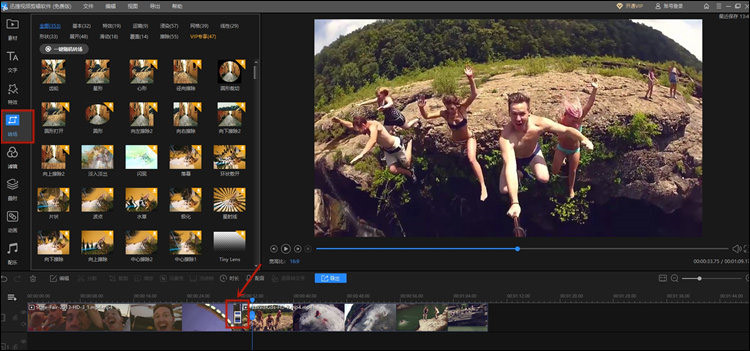
上面就是使用迅捷视频剪辑软件合并视频的全过程了,现在你知道视频合并怎么操作了吗?迅捷视频剪辑软件是一款功能丰富且实用性高的视频编辑软件,它不仅支持视频合并功能,还支持添加文字、转场、滤镜等功能,感兴趣的小伙伴可以动手操作一下哦!

